

Cadence Allegro PCB多根走线及其间距设置
描述
Cadence Allegro PCB多根走线及其间距设置
在进行PCB布线的时候,当遇到一把一把的总线的时候,如果是一根一根线的去走,是很费时间的,所以呢,这里讲解一下,在Allegro中如何去进行多根走线以及在走线的过程中如何对一组线的间距进行设置,具体的操作步骤如下所示:
第一步,进行多根走线时候,先要将一组线从不同的区域扇出,比如BGA区域,一根一根的从BGA区域扇出,先拉到一个位置,如图1所示,我们多根走线都是如此处理,优先将一组总线添加Bus属性以后,然后都拉到一个位置,为多根走线做准备;
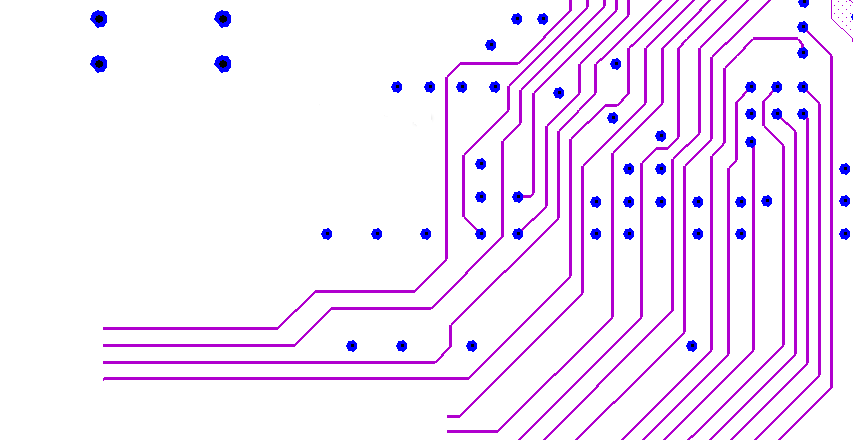
图1 多根走线前所有走线扇出示意图
第二步,执行走线命令Route-Connect,进行走线,框选需要多根走线的线头位置,全部选中,然后走线,这样就可以实现多根走线,如图2所示;
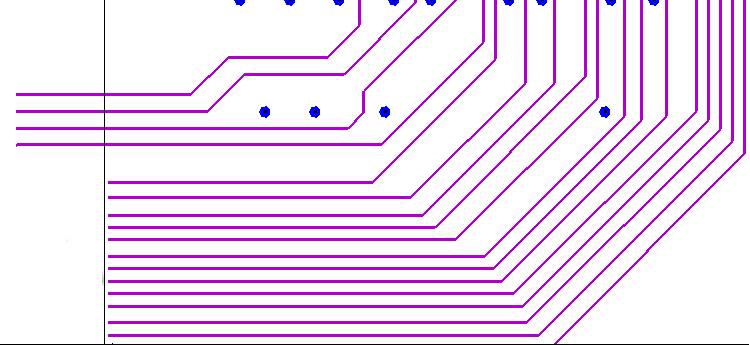
图2 多根走线示意图
第三步,多根走线以后,如果是需要调整这一组走线的间距,在多根走线过程中点击鼠标右键,在弹出的菜单中选择布线间距Route Spacing,如图3所示;
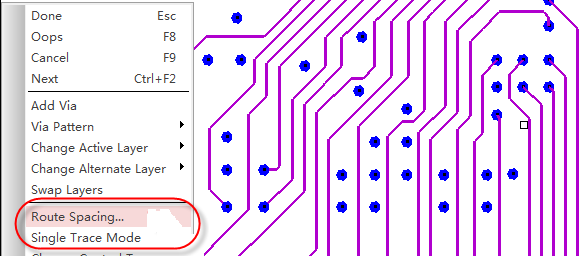
图3 多根走线间距调整示意图
执行上述菜单命令之后,在弹出的对话框中可以选择间距,有三个可供选择的选项,如图4所示,具体的含义是:
-
Cureent Space:指就按照当前扇出的间距布线;
-
Minimum DRC:指就按照满足DRC要求的情况下,按最小间距去布线;
-
User-defined:按照用于自定义的间距进行布线,在下方的Space栏可以输入间距,走线就会按照设置的间距进行布线。
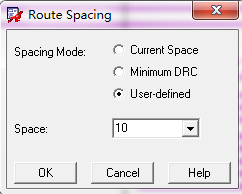
图4多根走线间距设置示意图
声明: 本文凡亿教育原创文章,转载请注明来源!投稿/招聘/广告/课程合作/资源置换 请加微信:13237418207往期文章 精彩回顾Cadence Allegro如何对比两份PCB文件差异
Cadence Allegro单个元器件的PCB封装更新操作
Mentor PADS如何保存元件类型到库中
Altium Designer走差分线出现网格是什么原因?
Altium Designer 软件的自定义快捷键
点击“阅读原文”查看更多干货文章
原文标题:Cadence Allegro PCB多根走线及其间距设置
文章出处:【微信公众号:凡亿PCB】欢迎添加关注!文章转载请注明出处。
- 相关推荐
- 热点推荐
- pcb
-
Allegro软件如何进行多根走线、多根走线的间距应该如何设置?#pcb设计凡亿_PCB 2021-07-20
-
CADENCE ALLEGRO内层平面切割方法2009-12-04 6644
-
走线与外形间距2013-02-27 3689
-
cadence PCB 走线取消?2016-01-25 7556
-
请问多根走线时怎么调节线间距?2019-04-01 5669
-
Allegro PCB软件画板技巧总结2019-07-08 3477
-
如何在AD里PCB多根走线时改变线宽?2019-09-12 7526
-
AD18总线间距该怎么设置?2019-09-20 5460
-
PCB走线之安全间距到底是多少2016-06-17 5542
-
Cadence Allegro PCB设计详细教程资料合集2020-06-12 5574
-
Cadence Allegro飞线的隐藏关闭2023-04-11 3955
-
Cadence Allegro PCB过孔添加与设置2023-04-12 30491
-
Cadence Allegro 22.1-1-3-将网络显示在焊盘、走线、铜皮上2023-09-25 6209
-
pcb走线的规则设置方法介绍2024-01-09 3958
-
Cadence Allegro 17.4PCB阻抗分析功能操作说2024-09-23 1569
全部0条评论

快来发表一下你的评论吧 !

